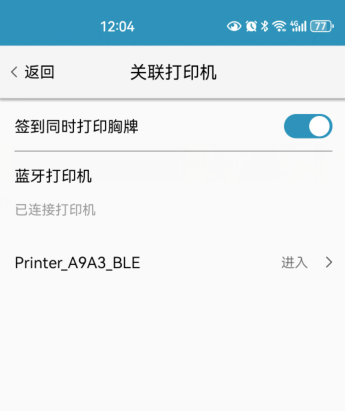活动签到时如何打印胸牌标签

使用场景:
场景一:胸牌需要打印参会二维码门票或姓名或单位
若活动需要胸牌打印参会人信息,如姓名,单位,参会门票二维码等,方便下次扫码入场或就餐等,若提前打印好,当参会人来签到时,现场很难很快翻出。这时参会人来签到时,现场直接打印胸牌标签更加简便。


场景二:现场直接打印参会标签,贴到参会人衣服上
有些活动,如展会活动,参会人来参会时,可以直接打印不干胶标签,贴到参会人衣服上,方便参会会场出入,用餐,或进入分会场标识,标签可以附带会议公众号二维码。

场景三:在定做好的通用胸牌上提前贴胸牌标签
在批量订制的通用胸牌上,贴本次会议的标识信息,如会议名称,直播二维码等信息,主办方可以提前打印出来,贴在胸牌上。这样不用每次会议单独定制胸牌,节省时间和成本。
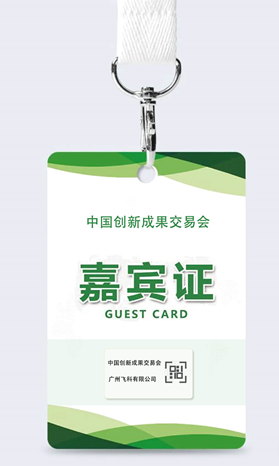
使用说明
打印胸牌标签需创建活动,签到表有签到名单才可以打印。
温馨提示:
*打印标签,请下载“签到助手”APP连接打印机
*打印机请联系客服租售,或自行购买,由于涉及程序接口,打印机需为特定型号
*不干胶规格建议:50*30mm
1、设置打印胸牌标签(即打印什么,如何排版)
1) 在一指传会议平台上,点击签到管理---签到设置
2) 胸牌标签打印,选择打印标签图片,可选择使用参加人的签到二维码图片(系统自动生成,无需上传);或自行上传图片(如公众号二维码等);
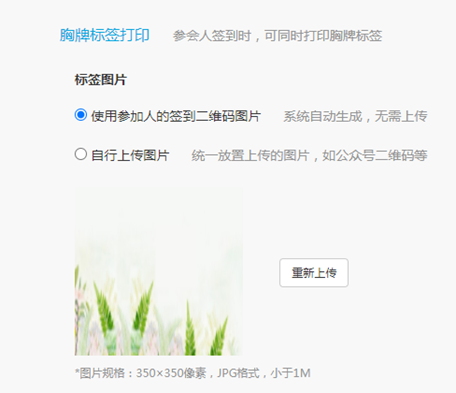
3) 标签文字,勾选胸牌标签显示的内容,如活动名称,参加人姓名,单位等;设置完需点保存设置

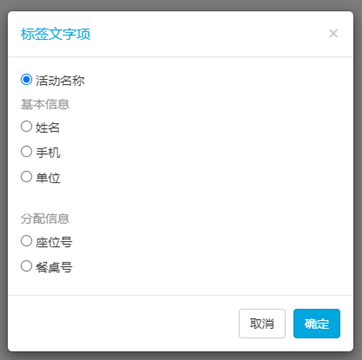
2、胸牌标签打印(如何打印)
胸牌标签打印需使用“签到助手”(请到一指传会议平台首页面下载)。
1) 点服务帐号创建签到员帐号,创建签到员帐号。
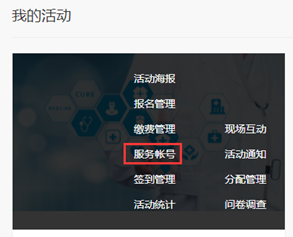
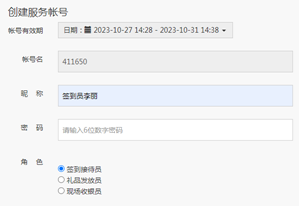
2) 使用创建好的签到员帐号登录签到助手,点关联外设---关联打印机,
点击去蓝牙连接,选择打印型号,连接成功后,参加人签到时,使用签到助手扫码签到时,便能同时打印出胸牌标签了。
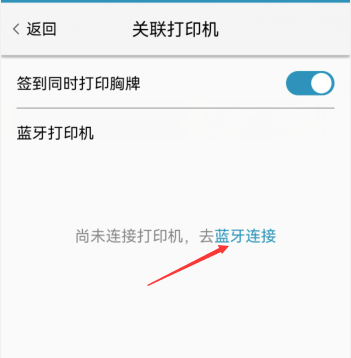
如不想在签到时打印胸牌标签,可把“签到同时打印胸牌”关掉。
若想会前提前打印胸牌标签,如应用场景三,可从连接的打印机进入,点击手动打印胸牌标签,选择打印张数,注意打印只打印第一个参会人胸牌标签,适用于胸牌标签每个参会人都是一样的,如只是打印了会议名称和公众号二维码,无需打印参会人个人信息。